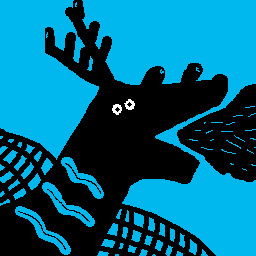マイクラのサーバーとして人気のConoHa VPS。
しかし、せっかく建てたサーバーが重くて悩んでいませんか?
今回はConoHa VPSで稼働しているマインクラフトのサーバーが重い場合の対処法について解説します!
ConoHa VPSで立てたマイクラサーバーが重いときの対処法5選
では早速ですがConoHa VPSで立てたマイクラサーバーが重いときの対処法について解説していきます。
今回紹介する対処法はこちらの5つです。
- 回線速度を確かめる
- ConoHa VPSのサーバーを再起動する
- ConoHa VPSのプランを変更する
- ConoHa VPSのサーバーを立て直す
- Xserver for Gameに乗り換える【移行ツールあり】
では1つ目から見ていきましょう!
1.回線速度を確かめる
マルチプレイをする上で非常に重要になるのがインターネットの回線速度です。
インターネットの回線速度が遅いとプレイ中にラグが発生することがあります。
まずはインターネットの回線速度を確かめてみましょう。
回線速度は「Fast.com」というサービスで確かめることができます。
ダウンロード・アップロードともに安定して数十MBは必要です。
できれば数百MBの回線速度があった方がいいです。
それでも改善しない場合は回線の契約自体が遅い契約になっている可能性が高いです。
回線速度が遅く、安定しない場合はマイクラのマルチプレイだけでなく動画などを見る際にも重くなることがあります。
ハードルは高いですが、快適にインターネットを使うためにも契約の見直しをすることをオススメします。
2.ConoHa VPSのサーバーを再起動する
それでも改善されない場合はConoHa VPSのサーバーを再起動させてみましょう。
この方法で直る場合も多いです。
まずはConoHaのログイン画面にメールアドレスやパスワードなどを入力し、ログインをします。
次にマイクラサーバーとして使用しているサーバーの「再起動」をクリックします。
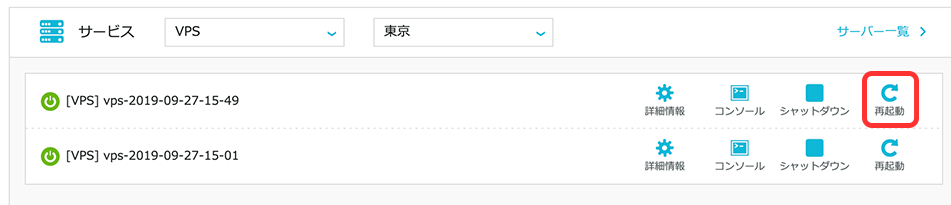
これでサーバーの再起動が開始されます。
再起動には3分程度かかります。
再起動が完了すると自動的にサーバーにアクセスできるようになります。
これでも治らない場合は次の方法も試してみましょう。
3.ConoHa VPSのプランを変更する
3つ目の方法はConoHa VPSのプランを変更する方法です。
もし1GBプランや2GBプランを利用していて動作が重い場合はサーバーのスペックが不足している可能性があります。
ちなみに推奨プランはConoHaの公式で以下のように記載されています。
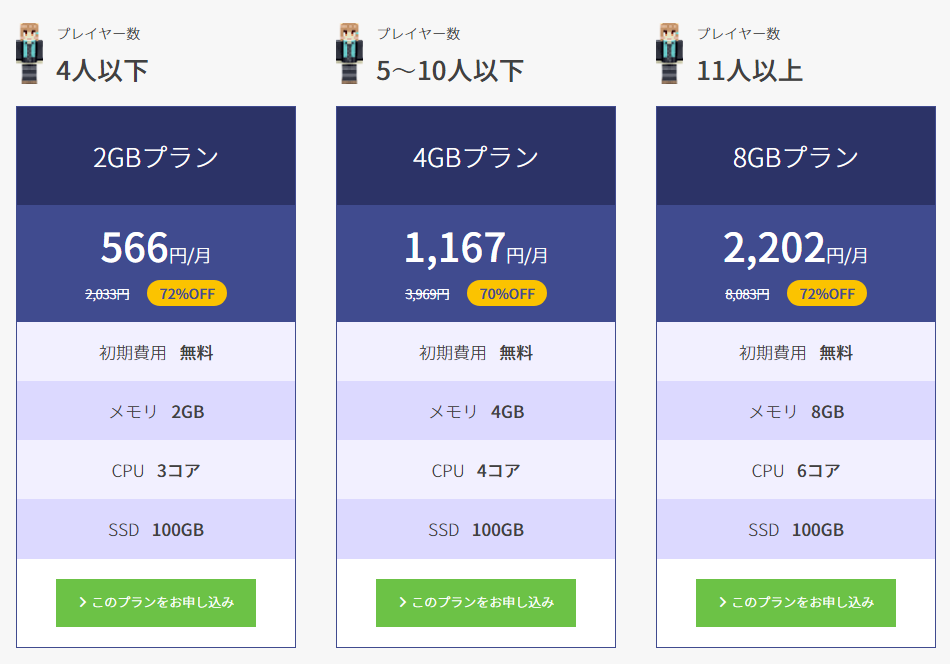
参考ページMinecraft(マインクラフト)|マルチプレイならConoHa
もし推奨プランを利用できていない場合はプランをアップグレードすることで直ることがあります。
1GBプランの場合はゲーム用途だとスペック不足になってしまいます。
少なくとも2GBプランに変更することをオススメします。
プランのアップグレードはConoHa VPSの管理画面で数クリックで完了するので、誰でもすることができます。
参考ページVPSのプランを変更する
まずはConoHaにログインします。
次に自分が利用しているサーバーの詳細設定をクリックします。
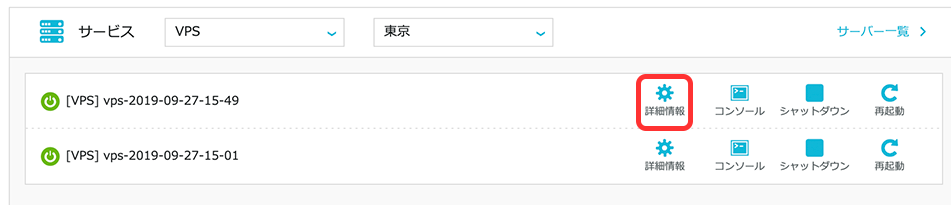
サーバーの詳細画面が表示されます。
「シャットダウン」ボタンをクリックして一時的にサーバーをシャットダウンしてください。
この中の「プラン変更」をクリックしてください。

次にプランを選びます。
まずは今使っているプランの1つ上のプランを選択するのがオススメです。
例:1GBプランを使っている場合は2GBプランを選択
選択できたら「変更」をクリックします。
しばらくするとプランの変更が完了します。
完了したら「起動」をクリックして再度サーバーを起動させます。
マイクラでワールドに参加してみて軽くなったか確かめてみましょう。
4.ConoHa VPSでサーバーを立て直す
4つ目の方法は現在契約しているサーバーを再構築する方法です。
稀にサーバーの構成などがうまくいかず、サーバーが重くなってしまうこともあることがあります。
その場合はサーバーを立て直すことで改善されることがあります。
最終手段として行うようにしてください。
まずはConoHaにログインします。
管理画面が開いたら利用しているサーバーの「詳細設定」ボタンをクリックします。
「シャットダウン」ボタンをクリックしてシャットダウンをしてから削除しましょう。
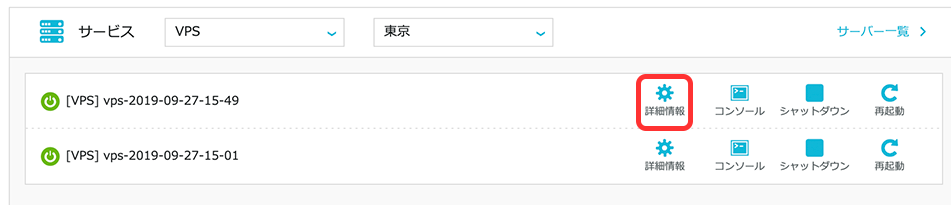
次に「サーバー再構築ボタン」をクリックします。

アプリケーション選択画面が表示されるため、再度マイクラを選択して構築してください。
5.Xserver for Gameに乗り換える【移行ツールあり】
最終手段としては他社サーバーであるXserver for Gameに乗り換えるという方法です。
マイクラサーバーではConoHa VPSが有名ですが、他社からXserver for Gameというサービスが新登場しました。
新しいサービスなので高性能ですし、「Minecraft簡単移行」という機能もあります。
参考ページMinecraft簡単移行 (Xserver公式ヘルプ)
この機能を使うことで他社サーバーからXserver for Gameに移行できるとのことです。
サービス自体の移行になるので本当に最終手段ではありますが、一応こういった手段もあります。
まとめ
今回はConoHa VPSで立てたマイクラサーバーが重い場合の対処法について解説しました。
今回紹介した対処法はこちらの5つです。
- 回線速度を確かめる
- ConoHa VPSのサーバーを再起動する
- ConoHa VPSのプランを変更する
- ConoHa VPSのサーバーを立て直す
- Xserver for Gameに乗り換える【移行ツールあり】
どれを試しても改善しない場合はConoHaのカスタマーサポートに問い合わせるとよいでしょう。